发布时间:2021-04-06 19:31:56
如何使用数据恢复软件?在日常的办公期间,会因为自己在整理文件时的操作失误,或者设备的问题删掉了电脑桌面、硬盘或者U盘等存储设备上的重要文件。所以,每当发生类似的问题,绝大多数用户都会去找一些可以及时止损的数据恢复软件。那么,找来的数据恢复软件该如何使用呢?数据恢复的原因又是什么呢?在接下来的内容当中,小编将会为大家一一解答,一起来看下吧。

一、数据恢复的原理
1、分区表
数据恢复原理与分区表关系紧密,无论系统中建立多少个逻辑磁盘,在主引导扇区中通过一个扩展分区的参数就可以逐个找到每一个逻辑磁盘。
2、数据区
在FAT32格式中,根目录区的位置可以在分区中的任意位置,其起始位置是由引导扇区给出的,单有FAT表还不能确定文件在磁盘中的具体位置。
3、引导扇区
OBR(OS Boot Record)即操作系统引导扇区,为了防止意外损坏,FAT一般做两个(也可以设置为一个),第二FAT为第一FAT的备份。

二、数据恢复软件使用方法
因为该类型的软件数量太多,小编就以“Superrecovery”为例:
步骤一:打开电脑上已经装好的Superrecovery软件,直接进入到“向导模式”。首先,大家需要做的就是选择文件所在的位置,例如:需要恢复的数据是在移动存储设备上(如:U盘、SD卡等),直接选择设备的名称。不过需要注意的是,打开软件之前,需要先将其连接到电脑上。

步骤二:然后,需要做的是选择接下来软件扫描的模式。例如:桌面上的文件是因为误删除不见的,可以勾选“误删除扫描”的选项,并点击“下一步”。
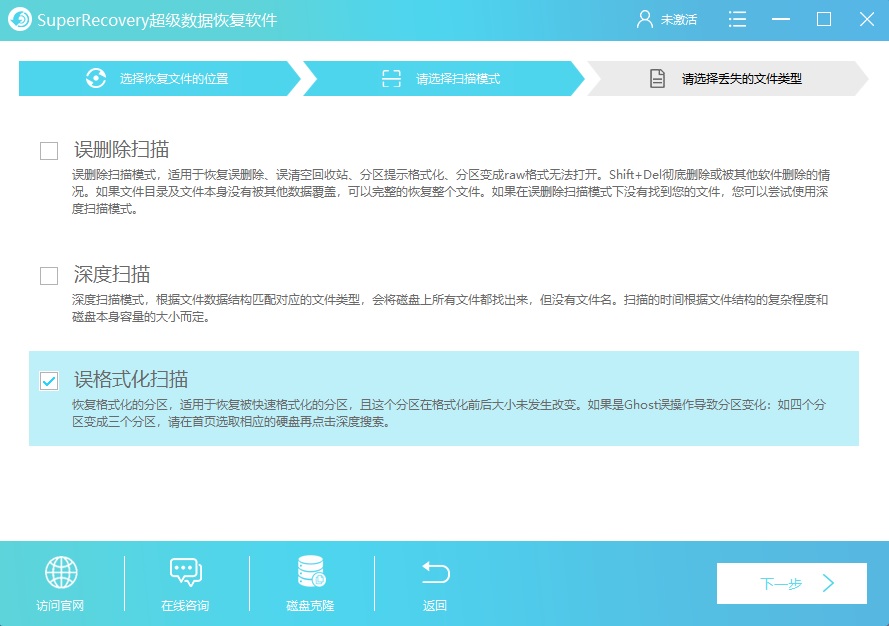
步骤三:紧接着,需要做的是选择需要恢复的文件类型。例如:需要恢复的是Word、PDF、PPT等,那么直接勾选“视频”,并点击“扫描”。
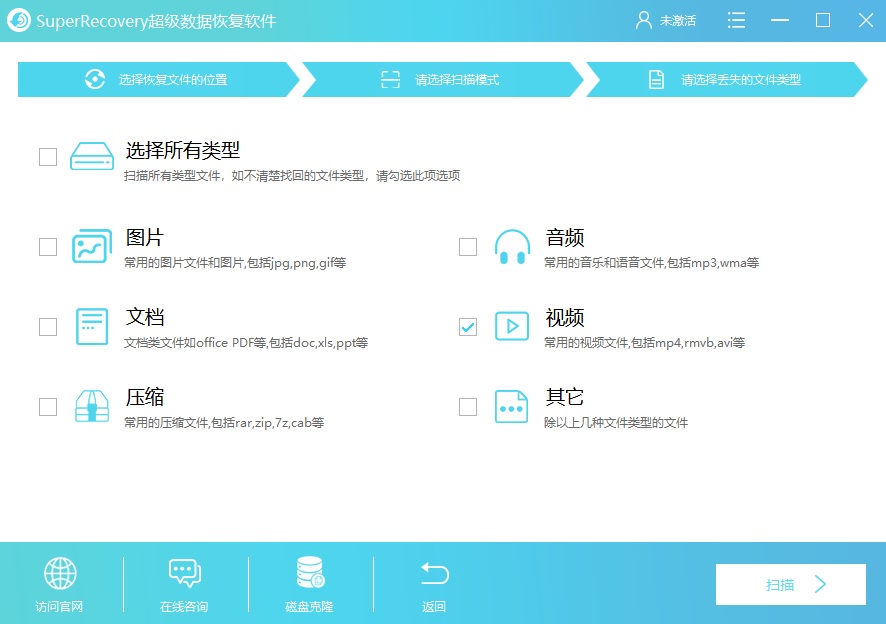
步骤四:最后,等待软件扫描完成之后,可以免费预览一下扫描出来的文件列表。确认找到自己需要恢复的文件之后,选中并点击界面右下角“恢复”按钮即可。如果没有扫描出来,还可以返回软件的主界面,继续试试“深度扫描”的功能。
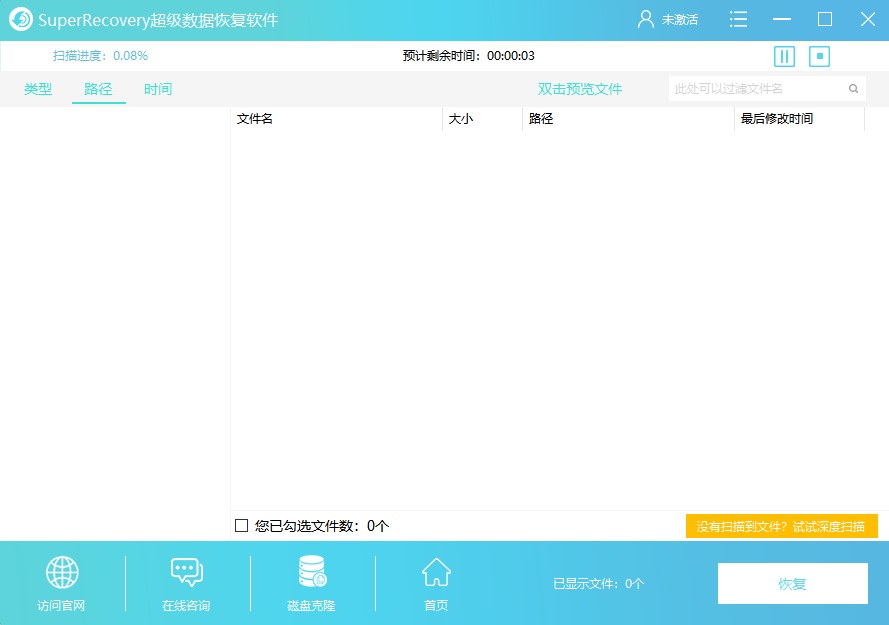
关于数据恢复的使用方法和恢复的原理,小编就为大家分享到这里,如果您在使用电子或者存储设备时,也有遇到类似的问题,建议您可以参考并手动尝试一下。最后,如果您觉得上述分享的内容对您解决问题起到了帮助,也欢迎您能够帮忙点赞收藏哦。温馨提示:如果您在使用Superrecovery这款软件的时候遇到其它的问题,都可以直接与我们联系,祝您文件恢复成功。